win11开始没有右键功能了 win11右键开始菜单无法打开怎么解决
更新时间:2024-04-30 14:05:25作者:xiaoliu
不少用户在使用Win11操作系统时遇到了一个令人困扰的问题:右键功能消失了!特别是在右键点击开始菜单时,无法打开任何选项,这使得许多用户感到困惑和不知所措。幸运的是我们不必为此感到绝望。在本文中我们将探讨一些可能的解决方法,帮助您重新获得Win11的右键功能,并解决无法打开开始菜单的问题。无论您是经验丰富的电脑用户还是初学者,相信本文都会对您有所帮助。让我们一起来看看吧!
具体步骤:
1.右键开始菜单,显示是灰色的没有内容。
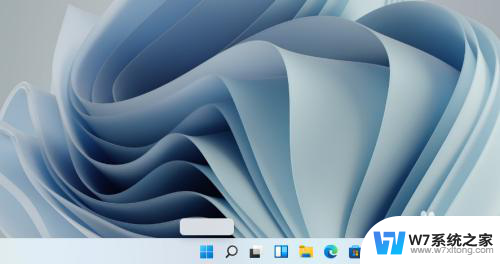
2.按快捷键win+r打开运行,输入regedit进入注册表编辑器。

3.左侧点击HKEY_CLASSES_ROOT-lnkfile,在右侧右键点击空白处新建字符串值命名为IsShortcut。
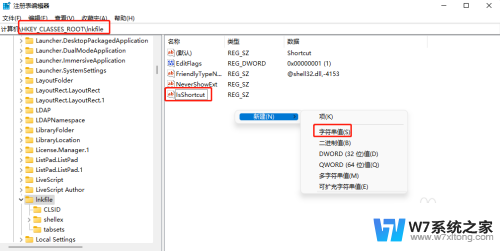
4.左侧的HKEY_CLASSES_ROOT-piffile然后看右侧没有IsShortcut这个字符串,没有的话按照上面新建。然后重启电脑就可以了。
以上就是Win11开始没有右键功能的全部内容,需要的用户可以按照以上步骤进行操作,希望对大家有所帮助。
win11开始没有右键功能了 win11右键开始菜单无法打开怎么解决相关教程
-
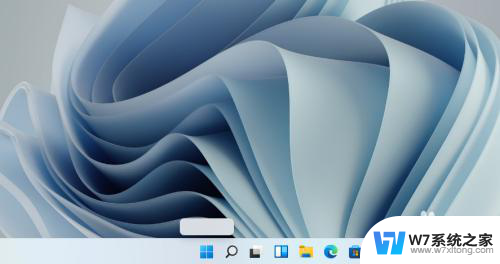 win11笔记本点击开始菜单弹出后就消失 win11右键开始菜单无法显示解决方法
win11笔记本点击开始菜单弹出后就消失 win11右键开始菜单无法显示解决方法2024-05-06
-
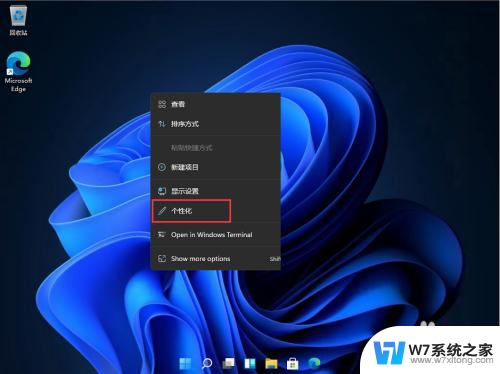 win11电脑开始菜单跑到右边去了 Win11开始菜单靠左设置方法
win11电脑开始菜单跑到右边去了 Win11开始菜单靠左设置方法2024-06-30
-
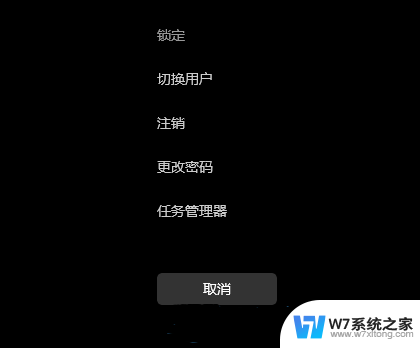 win11右键属性窗口打不开 Win11开始菜单右键空白无反应怎么办
win11右键属性窗口打不开 Win11开始菜单右键空白无反应怎么办2024-03-16
-
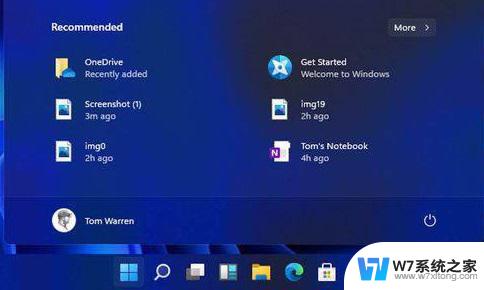 win11电脑左下角的开始菜单不见了 解决win11开始菜单无法打开的九种方法
win11电脑左下角的开始菜单不见了 解决win11开始菜单无法打开的九种方法2024-03-04
- win11开机开始菜单出来的很慢 Win11开始菜单开启延迟怎么办
- win11右键打开方式怎么设置 win11右键怎么直接展开所有菜单选项
- win11右键装载选项没了 Windows11右键空白无菜单处理方法
- win11开始点着没反应 win11开始键无反应怎么办
- 怎样把win11的开始菜单移到左侧 Win11开始菜单如何移动到左边
- win11开始没有了 Win11没有开始按钮怎么办
- win11怎么把开始为何在左边 Win11开始菜单怎么调整到左边
- 手机投屏win11笔记本电脑怎么设置 手机电脑投屏连接教程
- win11比win10大多少g Win11系统相比Win10占用内存少吗
- windows11wlan不见了 Win11电脑wifi连接图标消失了怎么办
- win11任务栏怎么永不合并 win11任务栏怎么调整不合并
- win11如何修改鼠标光标 word光标设置方法
win11系统教程推荐
- 1 电脑麦克风怎么打开win11 Win11麦克风权限开启方法
- 2 win11如何设置文件后缀 win11文件后缀修改方法
- 3 指纹录入失败 win11 荣耀50指纹录入失败怎么办
- 4 win11防火墙拦截 Win11 24H2版内存隔离功能如何开启
- 5 如何关闭win11的防火墙和杀毒软件 win11如何关闭防火墙和杀毒软件
- 6 win11显示 任务栏右边 Win11任务栏靠右对齐的方法
- 7 win11不显示视频预览图 Win11 24H2升级后图片无法打开怎么办
- 8 win11禁止系统隔离危险文件 Win11 24H2版内存隔离功能开启步骤
- 9 win11右键怎么设置多几个选项 Win11右键菜单默认显示更多选项怎么自定义设置
- 10 win11电脑设置共享 Win11文件夹共享设置教程